Consigli e Trucchetti per MP4
- 1. Modifica MP4+
-
- 1.1 Aggiungi Sottotitoli ad un MP4
- 1.2 Aggiungi SRT ad un MP4
- 1.3 Comprimi un MP4
- 1.4 Modifica un MP4 con Adobe Premiere
- 1.5 Unisci File MP4
- 1.6 Ruota un MP4
- 1.7 Modifica Metadata per MP4
- 1.8 Riduci le dimensioni di un MP4
- 1.9 Rendi un MP4 pi?piccolo
- 1.10 Importa un MP4 in Final Cut Pro
- 1.11 Aggiungi Metadata a un MP4
- 2. Riproduci un Mp4 su diversi dispositivi +
- 3. Migliori Convertitori/Editor per MP4 +
- 4. Altri consigli su MP4 +
Il formato GIF (acronimo di Graphics Interchange Format) racchiude immagini animate ed è diffusamente usato per comunicare moltissime informazioni. Le GIF risultano una soluzione eccellente per tutte quelle circostanze in cui non è possibile incorporare o pubblicare video MP4 di grandi dimensioni. La conversione dei file MP4 in GIF è consigliata anche per facilitare la gestione delle animazioni. Fortunatamente eseguire questa operazione è semplice. Basta affidarsi a un valido Convertitore di MP4 in GIF. Continuate a leggere per scoprire come eseguire la conversione dei file MP4 in GIF utilizzando diversi metodi.
- Prima Parte. Il Miglior Convertitore di GIF in MP4 per Windows e Mac
- Seconda Parte. Come Convertire i File MP4 in GIF Online Gratis
- Terza Parte. Come Convertire i File MP4 in GIF con Photoshop
- Quarta Parte. Come Convertire i File MP4 in GIF su Android
- Quinta Parte. Come Convertire i File MP4 in GIF su Linux
Prima Parte. Il Miglior Convertitore di GIF in MP4 per Windows e Mac
I programmi per la conversione dei video MP4 in GIF non mancano, ma non tutti permettono di ottenere animazioni di qualità mettendo a disposizione funzionalità avanzate. Ecco perché consigliamo caldamente di puntare su Wondershare UniConverter (precedentemente noto come Wondershare Video Converter Ultimate), un software professionale che permette di convertire video MP4, MOV, M4V in immagini animate GIF di qualità elevata. La procedura di conversione è semplice e velocissima. UniConverter è disponibile sia per Windows che per Mac e permette di convertire oltre 1000 formati, scaricare da oltre 10.000 siti web, trasferire video, masterizzare DVD e altro ancora.
 Wondershare UniConverter – Il Miglior Convertitore per Windows / Mac (anche Catalina)
Wondershare UniConverter – Il Miglior Convertitore per Windows / Mac (anche Catalina)

- Supporta la conversione di video MP4 e di altro formato in GIF.
- La conversione da MP4 in GIF offre qualità eccellente.
- La velocità di conversione da MP4 a GIF è impressionante.
- Permette di personalizzare dimensioni e frequenza dei fotogrammi in fase di conversione da MP4 a GIF.
- Supporta la conversione rapida da e verso oltre 1000 formati.
- Permette di scaricare video da oltre 10.000 siti web, tra cui YouTube, Vimeo e AOL.
- Supporta il download di playlist YouTube comprese di sottotitoli.
- Dispone di funzioni di modifica per unire, ruotare, aggiungere effetti, inserire metadati, ritagliare e altro ancora.
- Costituisce uno strumentario completo, con opzioni per registrare schermo, creare GIF, correggere metadati e molto altro.
- Sistemi Operativi Supportati: Windows NT4/2000/2003/XP/Vista/7/8, e Windows 10 (32 bit e 64 bit), Mac OS 10.15 (Catalina), 10.14, 10.13, 10.12, 10.11, 10.10, 10.9, 10.8, 10.7.
Come Convertire i Video MP4 in GIF HD con Wondershare UniConverter per Mac:
Primo Passaggio. Avvio del Convertitore di MP4 in GIF di Wondershare.
Avviate Wondershare UniConverter sul vostro computer Mac. Dalla schermata principale, selezionate la voce Strumenti e scegliete l’opzione Creazione GIF.

Secondo Passaggio. Importazione dei video MP4 e configurazione delle impostazioni.
Si aprirà la finestra per la creazione di GIF. Cliccate su + Aggiungi per sfogliare le cartelle locali e importare i file MP4 dal computer. Dal pannello sulla destra selezionate poi il Punto di Inizio: per impostare il punto esatto da cui volete iniziare la creazione dell’animazione. Sono presenti anche i valori Durata e Dimensione.

Terzo Passaggio. Conversione del Video MP4 in GIF.
Cliccate su Crea GIF per avviare la procedura. Si aprirà una nuova finestra, interagendo con la quale potrete impostare il nome della GIF e la cartella in cui desiderate salvarla. Cliccate infine su Salva per completare l’operazione.

Seconda Parte. Come Convertire i File MP4 in GIF Online Gratis
Se non dovete convertire molti file in GIF e non avete bisogno di usare funzionalità avanzate, l’ideale potrebbe essere affidarvi a convertitori online. Fortunatamente esistono tantissimi strumenti di questo tipo che permettono di convertire i video MP4 in GIF. Continuate a leggere per scoprire quali sono, secondo noi, i migliori convertitori online.
1. Online Converter
Online Converter è uno dei servizi più utilizzati per eseguire la conversione dei video MP4 in immagini GIF. Oltre a consentire l’importazione dalle cartelle locali, il sito permette anche di caricare tramite URL. Online Converter permette di importare e convertire file per una dimensione massima di 200 MB. Sono presenti opzioni per selezionare la durata e la frequenza dei fotogrammi del video. Il sito non supporta la conversione di file cifrati e protetti.
Come Convertire i Video MP4 in GIF con Online Converter:
Primo Passaggio: Aprite Online Converter con il browser del vostro computer, quindi cliccate su Seleziona File per sfogliare le cartelle e importare i file MP4 dal computer. Se preferite, potete incollare l’URL del video.
Secondo Passaggio: Accedete alle Opzioni per personalizzare la durata del video e la frequenza dei fotogrammi.
Terzo Passaggio: Cliccate su Converti per avviare la conversione da MP4 a GIF.

2. EZGIF
EZGIF è uno strumento completamente gratuito che non necessita di scaricamento o installazione. Oltre all’MP4, il servizio supporta anche altri formati per la conversione in GIF, tra cui WebM, FLV e MOV. Il limite di dimensione massimo per i file convertibili è di 120MB. I video possono essere importati anche tramite URL. La procedura di conversione è rapida e semplice.
Come Convertire i File MP4 in GIF con EZGIF:
Primo Passaggio: Aprite EZGIF con il browser del computer, cliccate su Seleziona File per importare i video MP4 dal computer. Se preferite, incollate la URL del video. Cliccate poi su Carica Video per inizializzare l’importazione del video sul sito web.
Secondo Passaggio: In seguito al caricamento del video, si aprirà una nuova finestra. Selezionate i punti di inizio e fine, le dimensioni e la frequenza dei fotogrammi per la conversione in GIF.
Terzo Passaggio: Cliccate sul pulsante Converti in GIF per avviare la procedura di conversione.

3. Convertio
Convertio è uno dei convertitori online più amati e usati al mondo. Il sito consente di eseguire la conversione dei video MP4 in GIF di qualità elevata. Oltre al caricamento dalle cartelle locali, Convertio supporta il caricamento da URL, da Google Drive e da Dropbox, per una dimensione massima di 100 MB per i file caricabili per la conversione. In seguito alla conversione, i file possono essere scaricati sul computer o caricati su Dropbox o Google Drive. Convertio non richiede download, registrazione né installazione.
Come Convertire i Video MP4 in GIF con Convertio:
Primo Passaggio: Aprite Convertio con il browser del computer, quindi importate il video MP4 interagendo con l’interfaccia.
Secondo Passaggio: Scegliete se volete salvare la GIF generata dalla conversione su Google Drive o Dropbox.
Terzo Passaggio: Cliccate su Converti per avviare la conversione da MP4 a GIF.

4. Zamzar
Quando si parla di conversione online, non si può non menzionare il notissimo Zamzar. Questo pratico sito web permette di convertire da e verso tantissimi formati; la combinazione MP4 > GIF è ovviamente compresa. I file generati dalla conversione vengono inviati all’indirizzo email fornito dall’utente. La procedura di conversione è semplice e intuitiva.
Come Convertire i Video MP4 in GIF con Zamzar:
Primo Passaggio: Aprite Zamzar usando il browser del computer, quindi cliccate su Scegli File per importare il video MP4. È possibile anche importare i file tramite trascinamento o mediante URL.
Secondo Passaggio: Selezionate GIF dall’elenco dei formati di output.
Terzo Passaggio: Inserite l’indirizzo email a cui volete ricevere le immagini GIF generate.
Quarto Passaggio: Cliccate su Converti per avviare la conversione del video MP4 in GIF.

5. AConvert
AConvert è un convertitore online piuttosto popolare, completamente gratuito e senza necessità di registrazione. Il sito supporta un’ampia gamma di formati, tra cui MP4, MPG, FLV, WMV e GIF. I file caricati per la conversione non possono superare i 200 MB di dimensione. L’importazione è eseguibile dalle cartelle locali, così come da archivi cloud come Google Drive o Dropbox. Sono presenti opzioni per personalizzare la frequenza dei bit e dei fotogrammi del file di output.
Come Convertire i Video MP4 in GIF con AConvert:
Primo Passaggio: Aprite la pagina di AConvert con il browser del vostro computer, quindi cliccate su Seleziona File per importare il o i video MP4 da convertire.
Secondo Passaggio: Selezionate GIF come formato di output e cliccate sulla scheda Opzioni per personalizzare frequenza dei bit, dimensioni e frequenza dei fotogrammi.
Terzo Passaggio: Cliccate su Converti Ora per avviare la conversione da MP4 a GIF.

6. Convert.files
Convert.files è un altro convertitore online a cui la fama non manca. Il servizio è completamente gratuito, non richiede scaricamenti né registrazione e funziona in modo semplice e diretto tramite il browser del computer. L’interfaccia di Convert.files è molto intuitiva e permette di importare i video MP4 e selezionare il formato di output in modo estremamente rapido. Il servizio permette anche di scaricare i file che verranno poi convertiti. Al termine della conversione, le GIF possono essere scaricate dal sito oppure possono essere ricevute all’indirizzo email specificato.
Come Convertire i Video MP4 in GIF con Convert.files:
Primo Passaggio: Aprite la pagina di Convert.files usando il browser del vostro computer, quindi cliccate su Sfoglia per esplorare le cartelle locali e importare i video MP4.
Secondo Passaggio: Selezionate l’opzione GIF Animata (.gif): dalla scheda Formato di Output.
Terzo Passaggio: Se volete, spuntate l’opzione per la ricezione della GIF via email. In ultimo, cliccate su Converti per avviare la conversione dei video MP4 in GIF.

I Limiti dell’Utilizzo di Strumenti Online per Convertire i Video MP4 in GIF
Sebbene gratuiti e semplici da usare, i convertitori online non mancano di svantaggi. I più gravosi sono i seguenti.
- Quasi tutti i convertitori online di MP4 in GIF presentano limiti di dimensioni per i file caricabili e convertibili. Insomma, non si tratta di soluzioni valide per la conversione di file grandi.
- I convertitori online operano in stretta dipendenza con la connessione a Internet e la loro funzionalità è quindi influenzata dallo stato e dalla velocità della rete.
- Proprio in quanto gratuiti, i convertitori online dispongono di caratteristiche e funzioni limitate. Anche la qualità dei file generati non è elevata come quella offerta dai programmi professionali.
Terza Parte. Come Convertire i File MP4 in GIF con Photoshop
Un’altra valida soluzione per eseguire la conversione dei video MP4 in GIF consiste nell’utilizzo del noto programma Adobe per il fotoritocco e il design grafico: Photoshop. Questo software eccezionale è disponibile sia per computer Windows che per Mac e permette di eseguire ogni operazione con rapidità. I formati di file supportati dal programma comprendono GIF, MP4, AVI, M4V, MOV, AVI e MPEG.
Come Convertire i Video MP4 in GIF con Photoshop:
Primo Passaggio: Scaricate, installate e avviate Photoshop sul vostro computer Windows o Mac. Fatto ciò, cliccate su File > Importa > Fotogrammi Video in Livelli. Nella nuova finestra, sfogliate le cartelle locali e selezionate il video che volete convertire in GIF. Cliccate su Carica per importarlo.

Secondo Passaggio: Al termine del caricamento del file MP4 nel programma, selezionate la porzione che volete importare. Potete scegliere di importare tutto, dalla parte finale a quella finale, o un intervallo specifico. Cliccate su OK per confermare la selezione e poi su Continua.

Terzo Passaggio: I fotogrammi selezionati verranno importati nel programma sotto forma di livelli che potrete modificare o eliminare, e a cui potrete aggiungere effetti. Al termine delle modifiche, cliccate su File > Salva per Web e Dispositivi.

Quarto Passaggio: Accederete alla schermata di salvataggio, da cui potrete selezionare le impostazioni per l’esportazione del file in formato GIF. Potrete selezionare dimensione, qualità e tipo di loop. È anche presente un’opzione per visualizzare l’anteprima della GIF prima di salvarla.

Quinto Passaggio: Quando siete soddisfatti del risultato, cliccate su Salva per avviare l’esportazione della GIF.

Quarta Parte. Convertire i File MP4 in GIF su Android
Se siete alla ricerca di un’applicazione Android per convertire i video MP4 in immagini GIF, la soluzione che fa al caso vostro si chiama Video2me. Questa utility funge da creatore ed editor di GIF e permette di eseguire la conversione di video MP4 e di altro formato in animazioni GIF di qualità elevata. L’applicazione presenta numerose funzionalità per la modifica delle GIF e permette di aggiungere testo e adesivi, ridurre le dimensioni, velocizzare o invertire la riproduzione, ritagliare le immagini, ecc. Video2me permette anche di condividere le GIF create direttamente su WhatsApp. L’applicazione è gratuita, con acquisti in-app.
Link per Scaricare: https://play.google.com/store/apps/details?id=tr.com.ea.a.a.mm&hl=en_IN
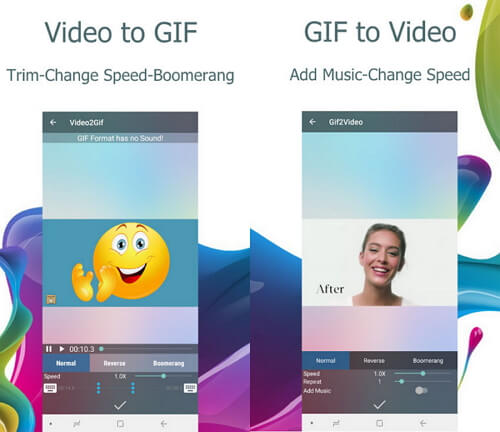
Quinta Parte. Come Convertire i File MP4 in GIF su Linux
Se avete bisogno di convertire un video MP4 in GIF su Linux, non potete che puntare su FFmpeg, un noto framework multimediale in grado di codificare, decodificare, transcodificare, filtrare ed eseguire tantissime altre operazioni sui file multimediali. Al fine di eseguire la conversione, è necessario impostare l’estensione .gif per il file di output. Il comando per convertire un file MP4 in GIF con FFmpeg è il seguente:
FFmpeg -i video.avi video.GIF -hide_banner
La conversione eseguita tramite questo metodo è estremamente rapida, sebbene poco intuitiva.

 Converti in batch MOV in MP4, AVI, 3GP, WAV e viceversa facilmente.
Converti in batch MOV in MP4, AVI, 3GP, WAV e viceversa facilmente. 
